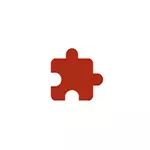
As it nedich is, kinne jo de ynstallaasje fan chrome-útwreidingen ferbiede fan sawol de offisjele boarnen, en fan 'e boarnen fan tredden brûke, mei it registerbewurker of pleatslike groepsbelied, dy't fierder wurdt besprutsen wurde yn' e ynstruksjes. Oandacht: By it oanbringen fan 'e oanbelangjende ynstellingen, sille jo sjen dat de ynskripsje wurdt beheard wurdt troch jo organisaasje yn Google Chome of dizze browser wurdt beheard troch jo organisaasje.
Ferbod fan 'e útwreidings fan Chrome-browser mei it registerbewurker
Dizze metoade, yn tsjinstelling ta it folgjende is geskikt foar brûkers fan alle hjoeddeistige ferzjes fan Windows 10, 8.1 en Windows 7, ynklusyf in thúsbewurker.
- Rinne it registerbewurker út. Om dit te dwaan, kinne jo om kaaien te drukken Win + R. op it toetseboerd, enter regedit. En druk op Enter.
- Gean nei REGISTRYHKEY_LOCAL_MACHINE \ SOFTWARE \ belied
- Rjochts-klik op de seksje ("Map") Polls en selektearje "Create" - "Seksje". Spesifisearje de Google-namme foar dizze seksje, binnen it, oanmeitsje in ûnderdiel neamd chrome.
- BINNE DIT SECTION, Meitsje in ûndernamme neamd Extensintallstallblocklist.
- Gean nei dizze seksje, yn 'e rjochter pane fan' e Seksje-bewurker, RJOCHTSKLIK EN SELECK EN SELECT DE CONTE CONTEXT-MENUSE ITE - "String parameter" en set de namme yn " 1 "Foar him (sûnder offertes).
- Dûbelklikke op 'e nij oanmakke parameter en spesifisearje it teken "Star" op as syn wearde - *

- Yn 'e chrome-seksje, meitsje in dwor-parameter neamd Blockexternalextensions en betsjutting 1.

Nei de aksjes fan 'e útwreiding sille yn chrome ophâlde om sawol te ynstallearjen sawol út' e offisjele chrome-webstore en mei siden fan tredden.
As jo besykje in útwreiding te ynstallearjen fan 'e Chrome-winkel, sille jo in berjocht sjen dat de aksje is blokkearre troch de behearder yn plak fan' e gewoane ynstallaasje knop:
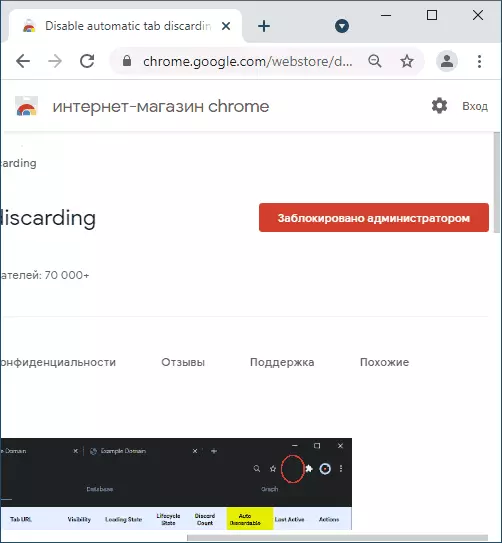
De útwreidingparameters ynsteld op it momint fan feroaring sil ek útskeakele wêze sûnder oer te wikseljen, mar sil net automatysk wurde ferwidere.
Ynstallaasje fan 'e útwreiding fan útwreiding beheine yn' e lokale groepsbelied
Om dizze metoade te brûken op jo kompjûter of laptop, wurdt in profesjonele as bedriuwsferzje fan Windows ynstalleare, wêr't de pleatslike groepsbelakraksje oanwêzich is.
- Download Chemplaten fan chrome-groep fan 'e offisjele side https://dl.Google.com/dl/opedl/chrome/policy/policy/Policy_Template.zip en útpakke it argyf op in maklike lokaasje.
- Druk op kaaien Win + R. Yngean gpedit.msc. en druk op Enter om de pleatslike groepsbelaknamme te rinnen.
- Gean nei "kompjûterkonfiguraasje" - "Bestjoerlike sjiskatsen".
- Selektearje yn it menu "-aksje" - "Add template tafoegje en wiskje.

- Klikje yn it folgjende finster, klikje jo op "Taheakje" en gean nei de map Windows \ adm \ ru-ru Yn 'e map mei útpakke sjabloanen iepenje it bestân Chrome.adm. Neidat jo it finster fan Sjabloan slute.
- By it seksje Lokale groepsbelied "-" Seksje kompensaasje "-" Bestjoerlike sjabloanen "-" Classic Bestjoerlike sjabloanen "-" Google "-" Google Chrome "-" Extensions ".
- Dûbelklikke op "it ynstellen fan in swarte útwreidings", set de wearde yn, en dan yn 'e parameters, klikje jo yn' e knop "Show" en fier it fjild yn yn it "wearde", tapasse de ynstellingen.

- Skeakelje it belied "Blokkearje de ynstallaasje fan eksterne útwreidingen".
